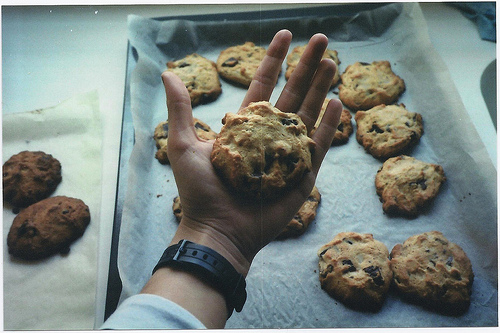
photo credit: Anikaviro via photopin cc
Webサービスを作っているとブラウザのCookie(クッキー)を自分の思いのままに操りたいと思う事があります。
特に開発している時にはCookieを削除してテストしたり、値を変更してテストしたりと、Cookieをいじりたい事は多々あるでしょう。
又、普通にWebを見ていても1つCookieだけ個別に削除したいなんて事もたまにあるものです。
いや、本当にあるものなのです。、、あるのです。私はあったからこのChrome拡張機能「EditThisCookie 」を見つけたんだから!
EditThisCookie -Cookie(クッキー)を高速に削除変更できちゃうChrome拡張機能
というわけでChrome拡張機能「EditThisCookie」をインストールしておくと、Cookieを自由に変更削除が超絶簡単にできます。
ChromeでCookieを消そうとすると本来であれば「履歴」⇒「詳細設定」⇒「閲覧履歴データの消去」などと面倒極まりない手順が必要となりますが、この拡張機能を使えば一発ok。スピーディーにCookieを操作しちゃおうよYou。
「EditThisCookie」のダウンロード
ではまずはダウンロード方法から解説します。もちろんブラウザはChromeですよ!
まずはChromeウェブストアへアクセスします。
「EditThisCookie」と検索します。
「EditThisCookie」を見つけたら、「無料」⇒「追加」と押してインストールしちゃいましょう。
ブラウザ右上のバーに以下のアイコンが表示されたらもうOK!あなたはChromeのCookieを自由に操作できます!
「EditThisCookie」の使い方
では「EditThisCookie」の使い方を解説致しましょう。特に設定等もいらないです。
Cookieを操作(削除したり変更したり)したいWebページを開いて、そこで上記の「EditThisCookie」のアイコンをクリックします。
そうしますと以下のような表示がされます。
ドメインのCookieを一括で削除したいのであれば、左上のゴミ箱ボタンを押せばそのドメインのCookieは一括で全て削除されます。
又、ドメインの中のCookie1つ1つを削除したい場合にはCookie名をクリックしてゴミ箱ボタンで削除します。値を変更したい場合は、値を編集して最下部にあるチェックマークで更新すればok!
Cookieの操作が高速に、効率的に
Web開発などしているとどうしてもCookieの値を変更したり、削除したりしたくなるものです。
いちいち設定画面開いて~とやっていると面倒ですが、この「EditThisCookie」を使えばサクッと画面遷移する事なく効率的に効果的に、そして高速にCookieに変更を加える事ができます。
「Cookie操作してぇぇぇぇ!!!」というそこのあなたは是非活用してみてください。
.png)
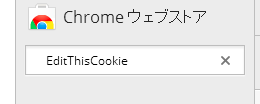

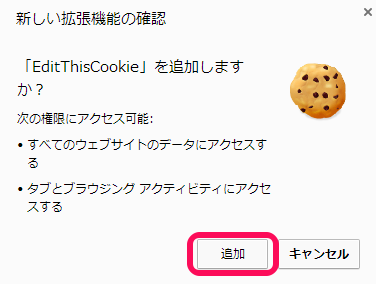
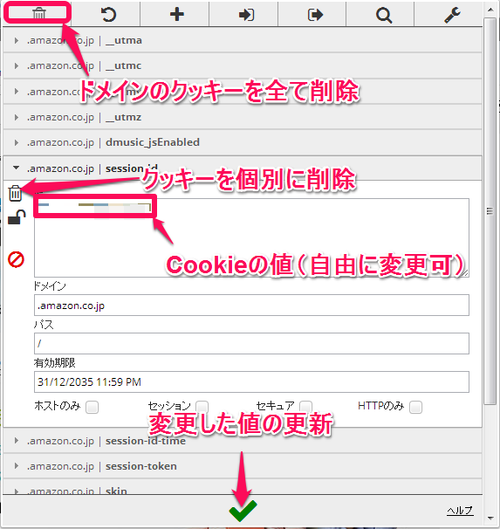


コメントはこちらへ!